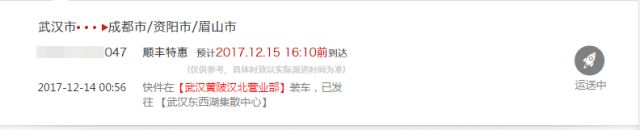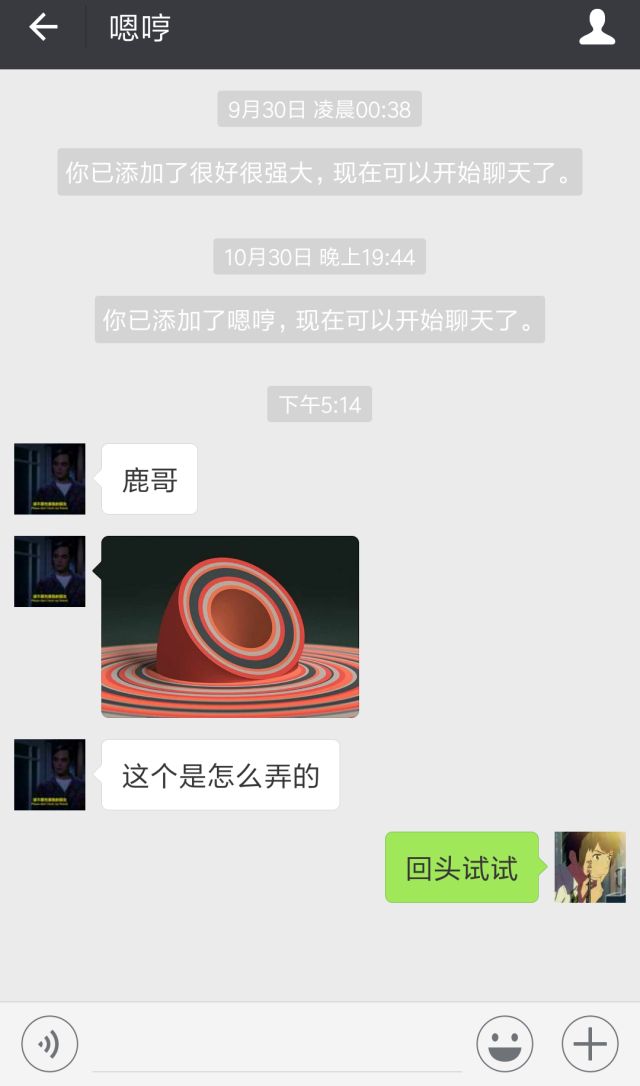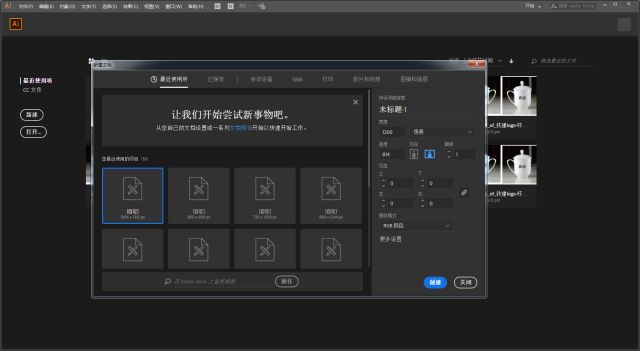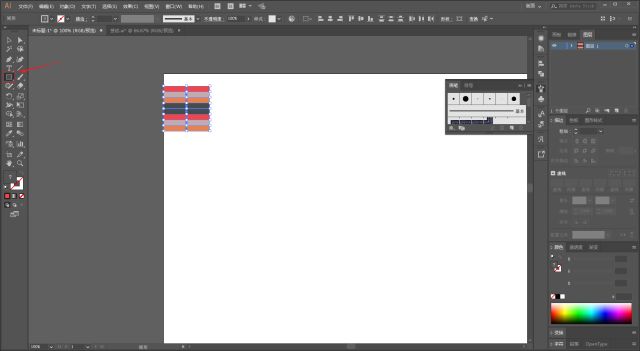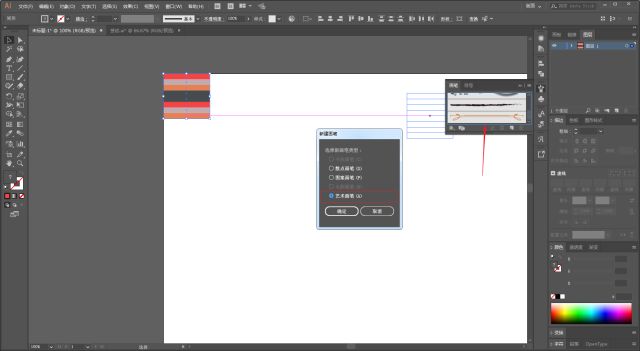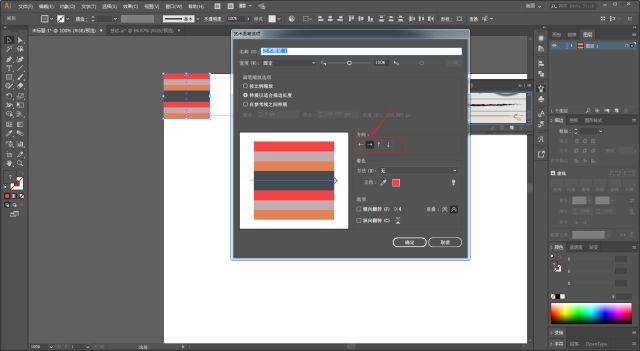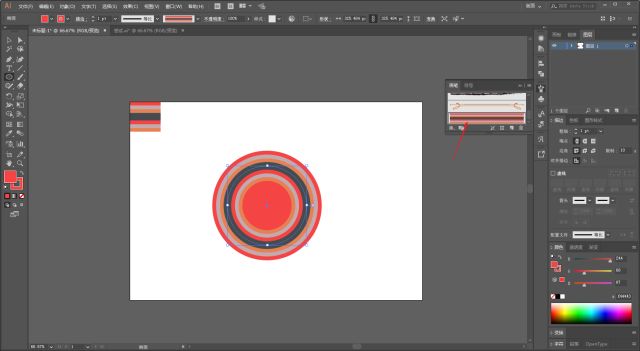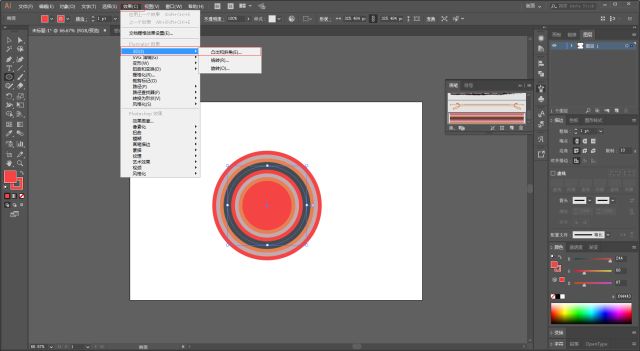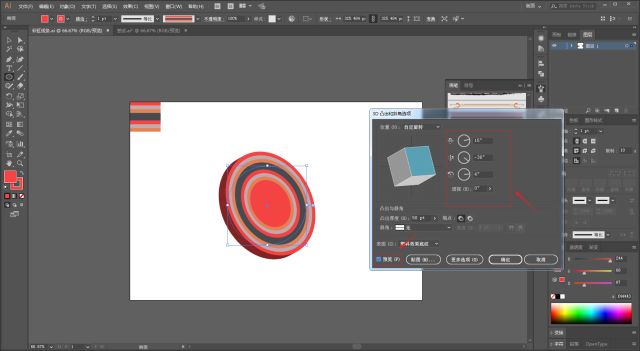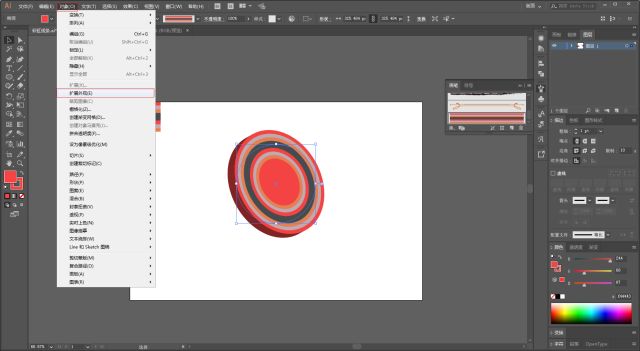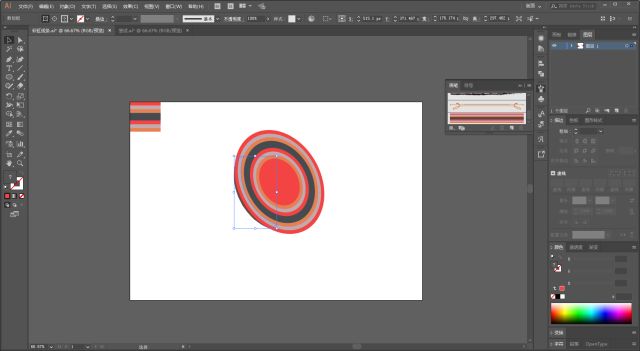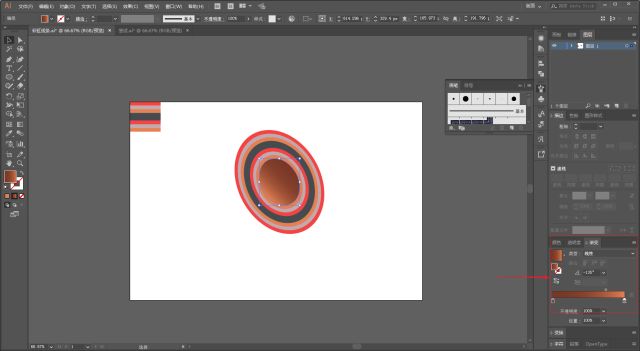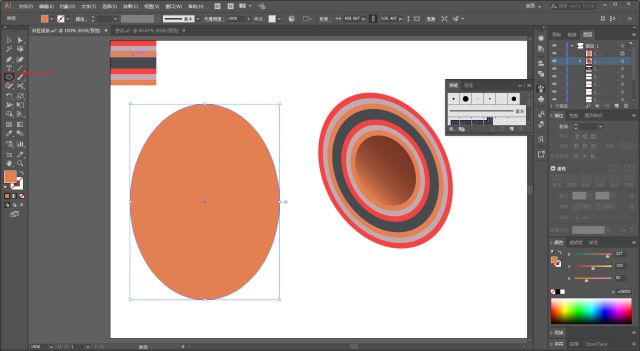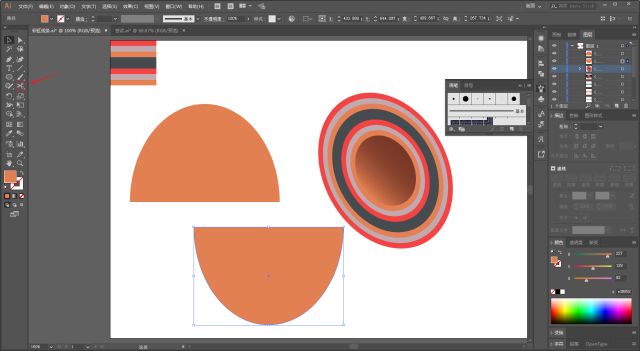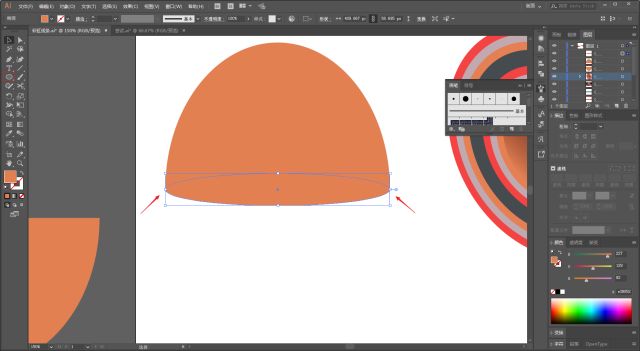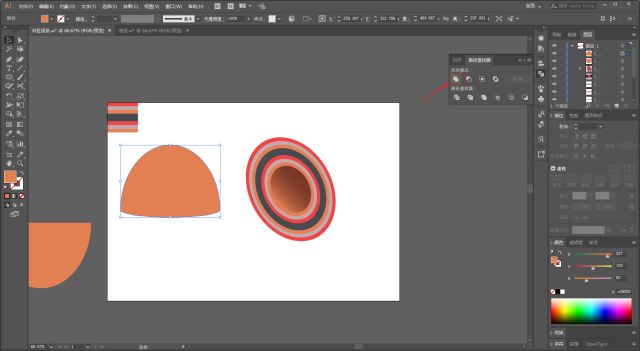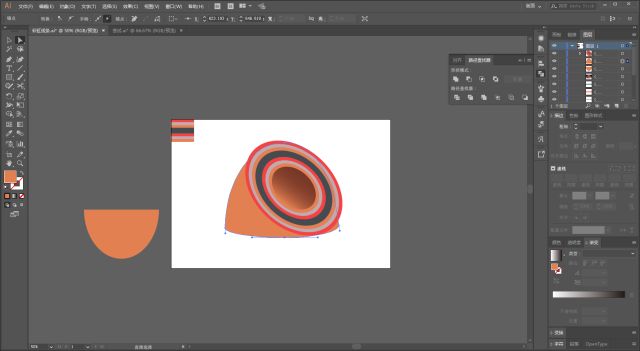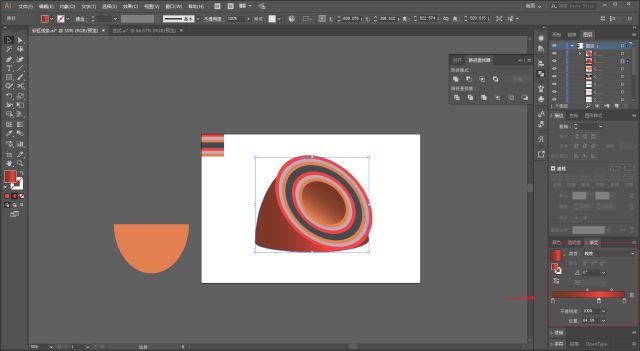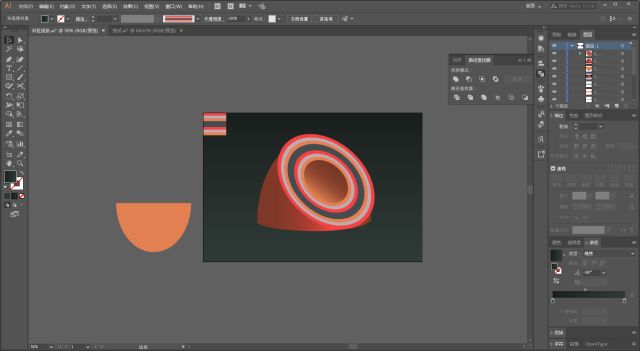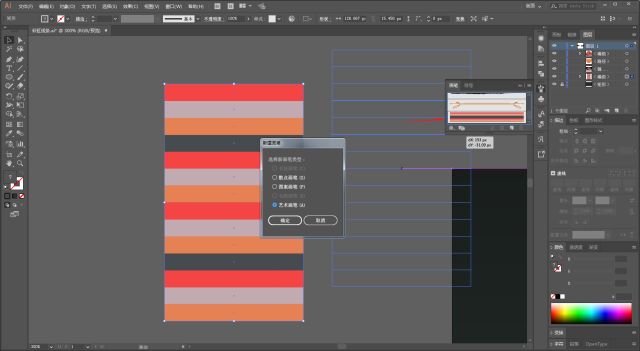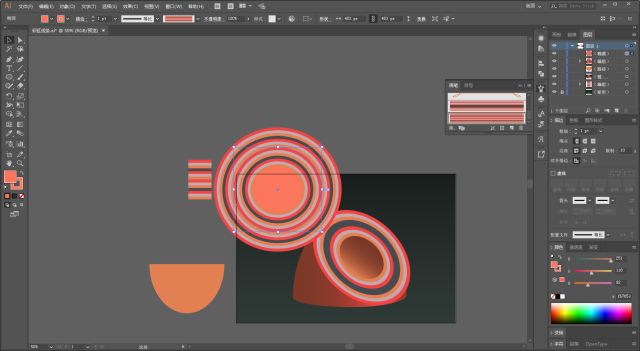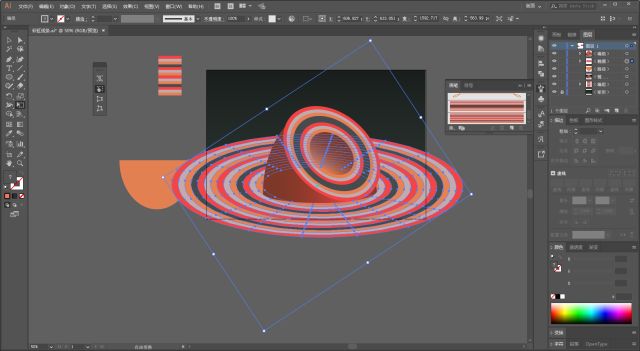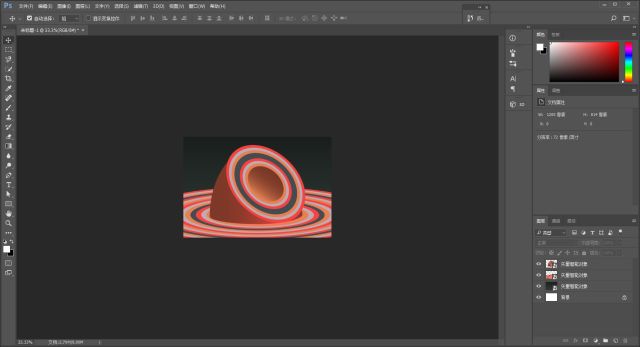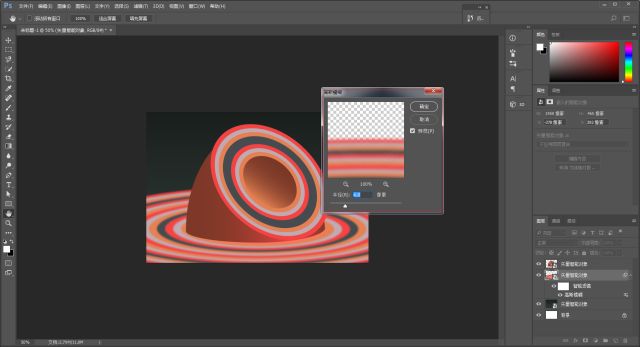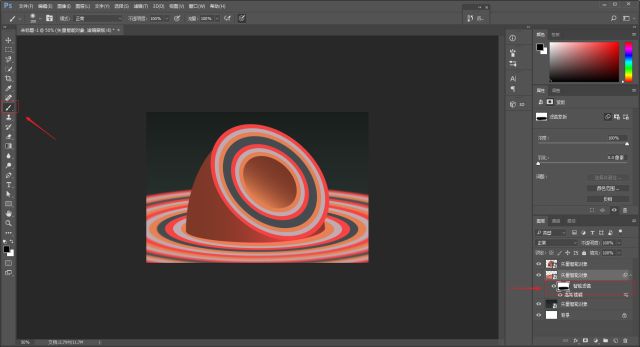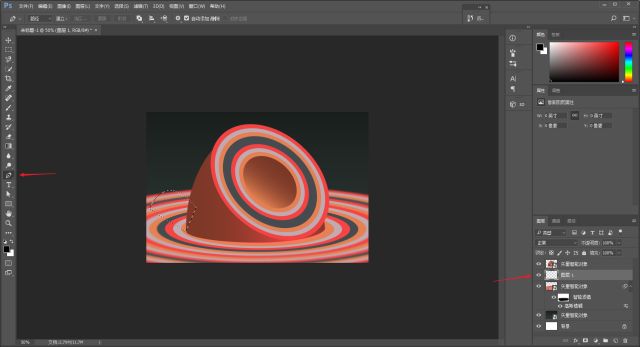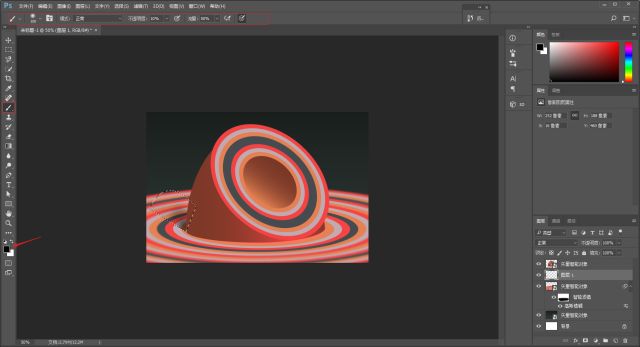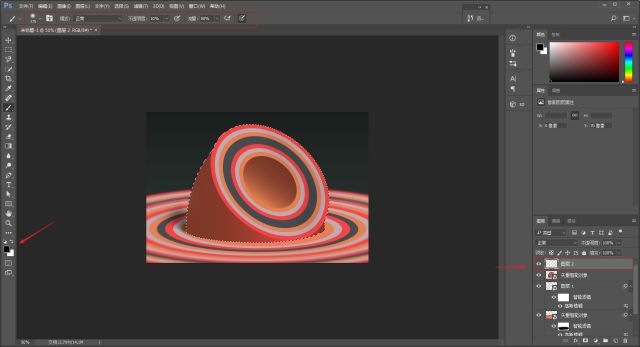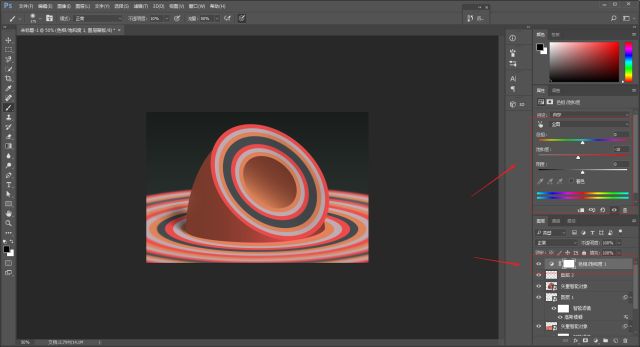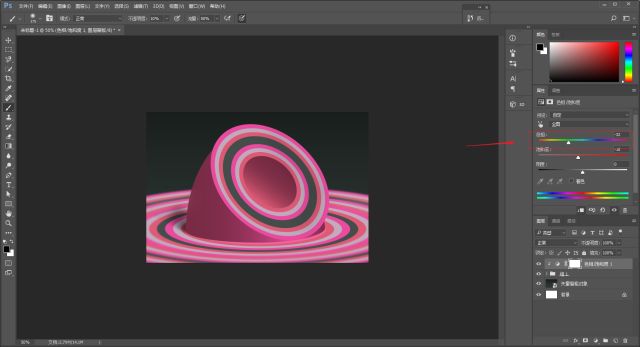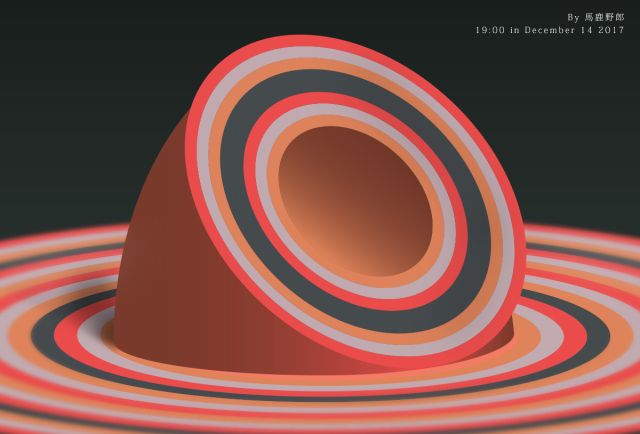致老牛,to老ox!
从明天起,做一个用win10的人
AE、PR、C4D
从明天起,关心建模和渲染
我曾经有一台老牛,面朝野郎,卡的桑心!
------感谢一路 有你陪伴
By 马鹿野郎
大家都知道野郎终于在双12升级老牛机,现在新机暂时还没有到,不过看来应该属于老牛的最后一篇发文了:
满满的期待啊!希望别顺丰变逆风啊!不然只有20投了!群里大伙儿都在说我了:
“一看就是少有网购的人,一点心里素质都没有。一天要看物流信息几百次!”
嘛~我算是能理解女生买包老没到的那种心境了。
好啦,废话不多说,来看问题吧:
这个图我记得以前在花瓣上看到过,应该是国外某大神的字母设计吧。
来吧,今天我们就用Ai+Ps制作一个彩虹线条字母吧!
打开Ai,新建一个尺寸为1200*814的横向画板:
如图先如图所示用矩形工具画出彩虹条组出来,这个不用多说了吧:
再将彩虹条组拖进画笔面板,新建艺术画笔:
参数默认就好,方向记得选择是横向的:
接着用椭圆工具画一个正圆出来,填充颜色随意,反正后面我们会改:
载入刚才新建的艺术笔刷:
接着给图形添加立体效果,执行效果-3D-凸出和斜角:
在3D面板里把预览点开,参考原图调整角度:
然后执行对象-扩展外观:
取消编组以后,将多余的部分删掉,这里大家可能会觉得为什么不直接用自由变换工具做透视。
嘛~看个人,我是比较习惯用这种方法来做,并且3D里的光影关系会让这个立体感更强:
选中中心的圆,给它添加渐变色。参数大家看着办吧,我这里是从793827到e38052:
接下来开始制作图形的下半部分,同样用椭圆工具画一个椭圆,颜色随意:
用剪刀工具将椭圆从中间剪开:
继续用椭圆工具在下面画一个椭圆进行形状组合,注意箭头所指出的锚点要手动调整对齐:
将图形合并:
接下来就是进行形状的拼合,这一步可以用小白和小黑工具耐心的调整一下。
如果觉得刚才3D里的角度不太合适甚至可以再用自由变换工具微调:
将颜色改为渐变色。我这里是7d3827到f24342到7d3827,参数大家试着来吧:
给一个从191e1c到2f3a37的渐变色背景,便于观察:
接着制作底部的图形,将之前的彩虹条组再复制一个出来,删除颜色重复的矩形。
将两个彩虹条组打成一个组,并且同样新建艺术画笔,这里就不重复了:
同样的画一个实心圆,载入艺术画笔:
将对象扩展以后,用自由变形工具做透视,大家凭感觉来吧:
这里我感觉就差不多了,其实剩下的步骤需要在Ps里操作了。打开PS,把每个部分都拖进去:
对底部的图形图层执行滤镜-模糊-高斯模糊,半径4个像素左右就好:
再用黑色柔边画笔在智能滤镜的蒙版上擦去不需要模糊的部分:
接着制作顶部对象的阴影,在顶部对象的下方新建空白图层,用钢笔工具画出一个选区出来:
用黑色柔边画笔,降低流量和不透明度在选区里画阴影,注意越远的阴影,不透明度越低:
再将图层转为智能对象,高斯模糊一丢丢,把声音的阴影边缘变得柔和:
最上方在建一层,降低画笔的不透明度和流量,在适当的位置涂抹,增加质感:
新建一个色相/饱和度调整图层,降低一丢丢饱和度:
你想变个色也可以:
最后留个名字导出来看看吧:
感觉大概是那么个意思吧!好啦!今天的分享就到这里啦!我得去查查物流信息了!
想要练习的童鞋后台撩我获取源文件吧!
本文由“野鹿志”发布
转载前请联系作者“马鹿野郎”
私转必究